Beheben von Windows 7: Verhindern, dass Windows aus dem Ruhezustand aufwacht
Wenn Sie versuchen, ein paar Dollar Strom zu sparen,Eine gute Lösung besteht darin, den Computer nach einer gewissen Zeit der Inaktivität in den Energieeinstellungen in den Ruhezustand zu versetzen. Angeschlossene Geräte können jedoch dazu führen, dass der Computer aufwacht. Zum Beispiel kann eine leichte Bewegung der Tastatur oder der Maus sie wecken.
Es ist auch ziemlich ärgerlich, wenn Sie Ihren Computer vor dem Schlafengehen in den Ruhezustand versetzen und wenn Sie aufwachen, stellt sich heraus, dass das System die ganze Nacht über lief. Hier erfahren Sie, wie Sie das Problem beheben, dass Ihr Computer aufwacht.
Deaktivieren Sie Maus oder Tastatur, um Windows zu aktivieren
Es ist einfach, Mausbewegungen zu verhindern, um Ihren Computer in Windows 7 oder 8.1 nicht zu wecken. Öffnen Sie auf dem Desktop die Systemsteuerung und klicken Sie auf Maus.

Oder klicken Sie in Windows 7 auf die Schaltfläche Start und geben Sie Folgendes ein: mouse und drücken Sie die Eingabetaste.
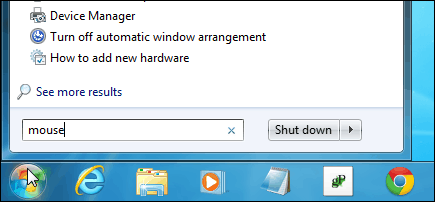
Wählen Sie in den folgenden Fenstern die Registerkarte Hardware und klicken Sie auf Eigenschaften.
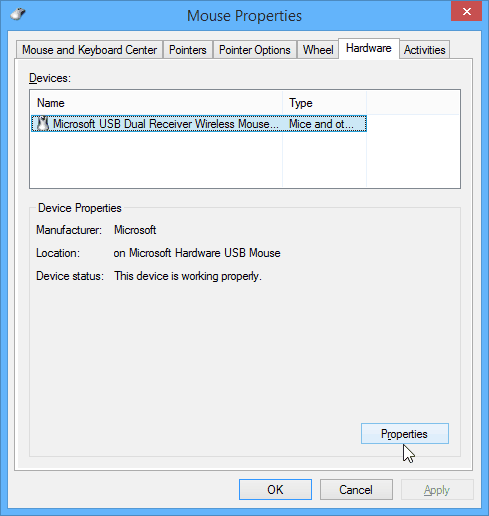
Klicken Sie anschließend auf der Registerkarte Allgemein auf die Schaltfläche Einstellungen ändern.
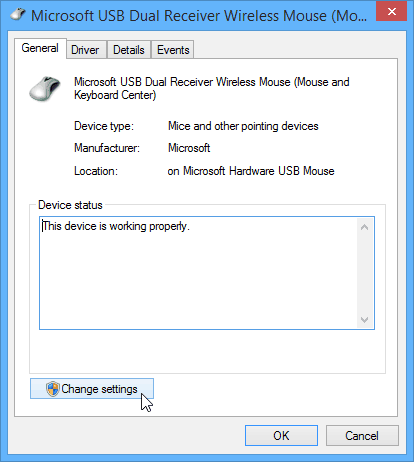
Deaktivieren Sie im nächsten Bildschirm unter der Registerkarte Energieverwaltung das Kontrollkästchen Lassen Sie dieses Gerät den Computer aufwecken und klicken Sie auf OK.
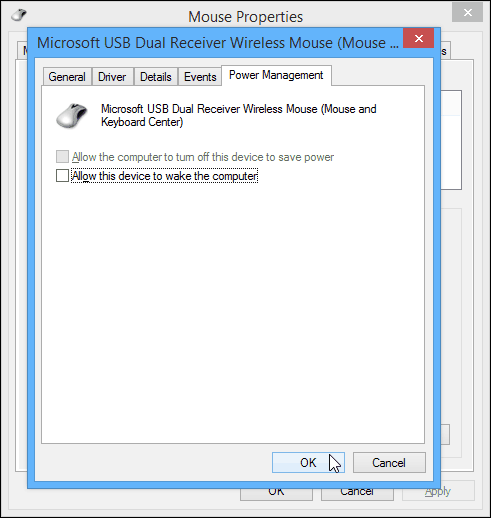
Der Vorgang ist auch für die Tastatur der gleiche. Wählen Sie in der Systemsteuerung Tastatur aus, und folgen Sie demselben Pfad wie bei Energieverwaltung, und deaktivieren Sie das Kontrollkästchen Lassen Sie dieses Gerät den Computer aufwecken und klicken Sie auf OK.
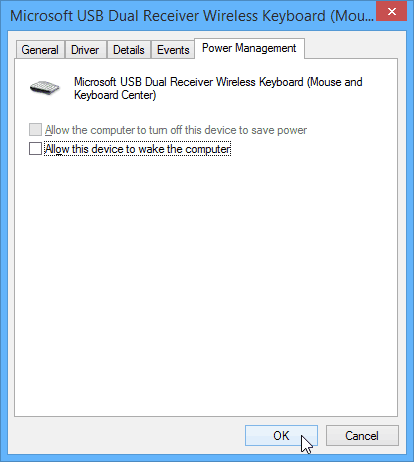
Andere Geräte und Netzwerkaktivitäten, die Windows aus dem Ruhezustand aktivieren
Während es normalerweise die Maus oder Tastatur istSchaltet Ihren Computer aus, andere Hardware kann dazu führen, dass Ihr Computer ebenfalls ausschaltet. Um herauszufinden, was ihn weckt, können Sie einige praktische Befehle verwenden.
powercfg –lastwake
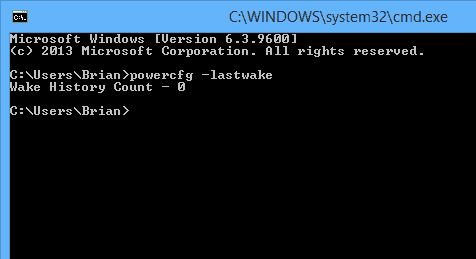
Wenn dies nicht funktioniert, können Sie einen leistungsstärkeren Befehl verwenden. Dies listet jedes Hardwaregerät auf, das berechtigt ist, Ihren Computer zu aktivieren.
powercfg –devicequery wake_armed
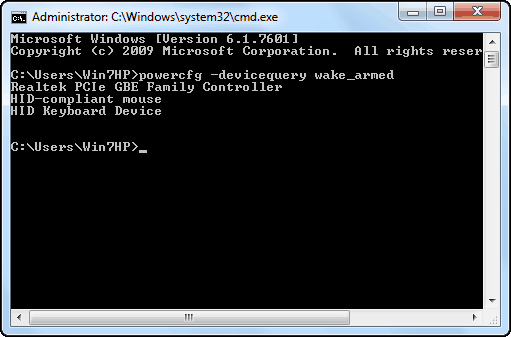
Beachten Sie auch, dass die Netzwerkaktivität auch Ihren Computer aufwecken kann. Lesen Sie unseren Artikel, um zu verhindern, dass die Netzwerkaktivität von Windows aktiviert wird.
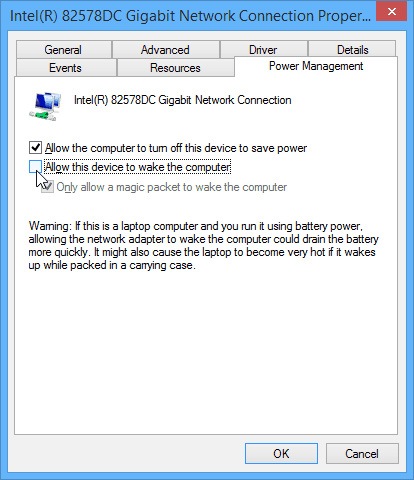









Hinterlasse einen Kommentar